1、首先我们打开PPT软件,打开我们准备好的PPT页面,如下图所示。
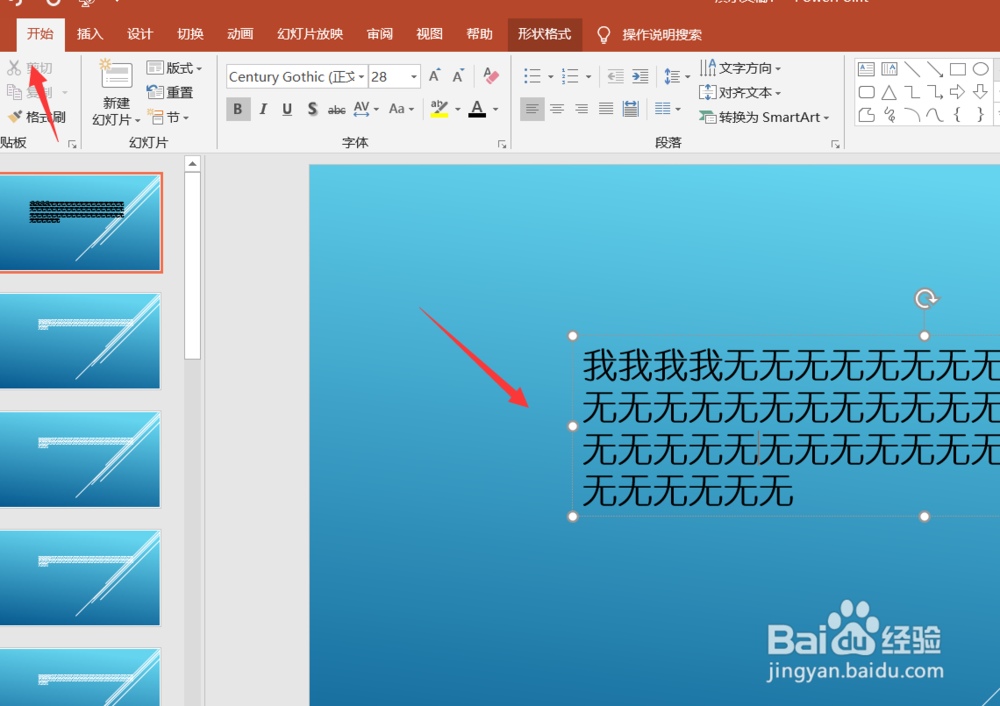
2、打开PPT页面之后,我们选中其中一个页面,然后按下CTRL键加a键,全选所有页面。
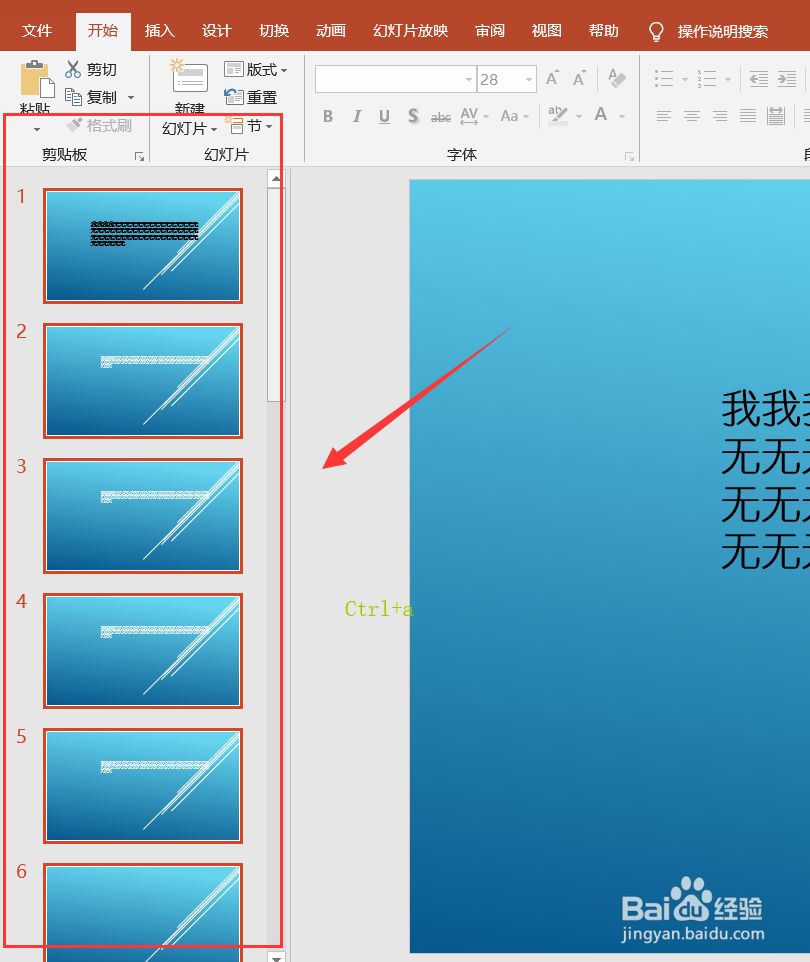
3、接着我们点击开始上方的替换,选择替换字体。
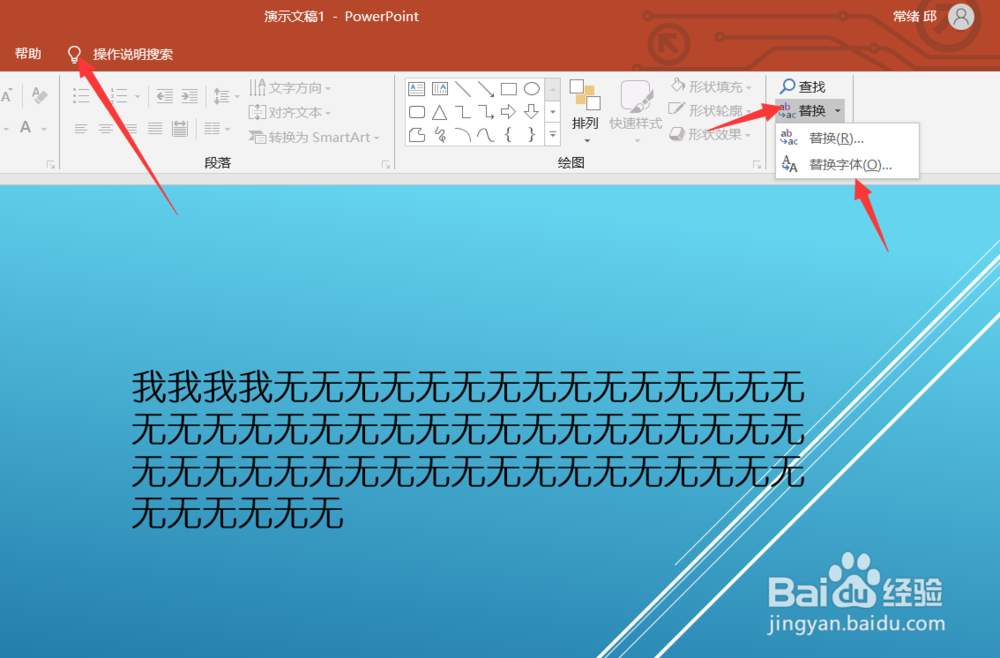
4、在替换字体页面,我们选择需要替换的字体为宋体,然后将其替换为任何一个字体即可,然后点击替换。
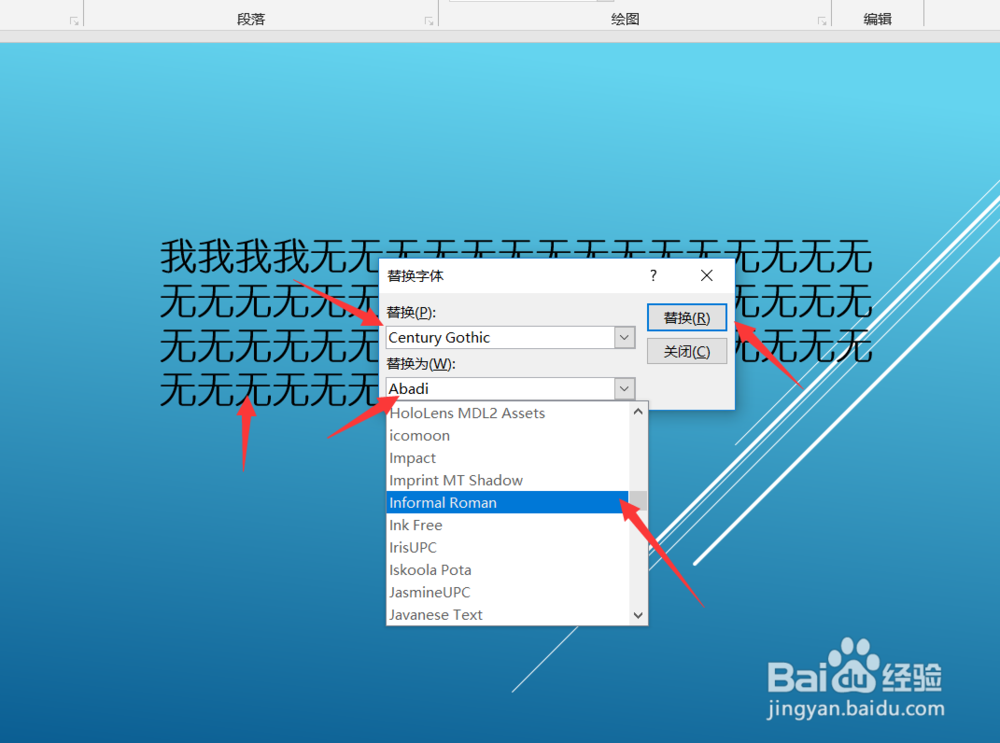
5、点击替换之后,我们可以看到原来的字体就替换成了我们的目标字体。
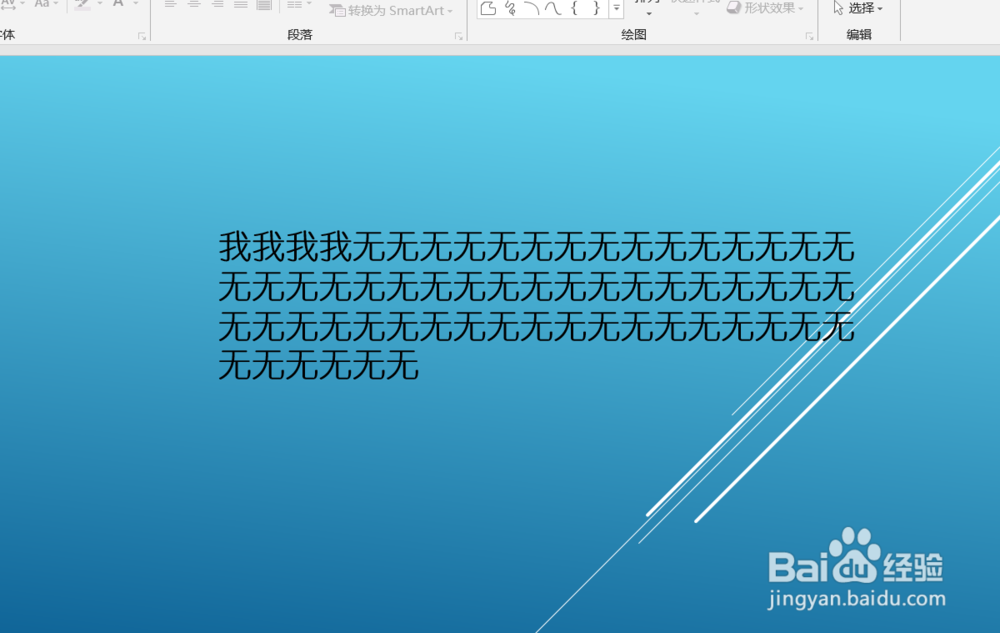
6、接着就是批量添加logo,我们点击视图,选择幻灯片的母版。
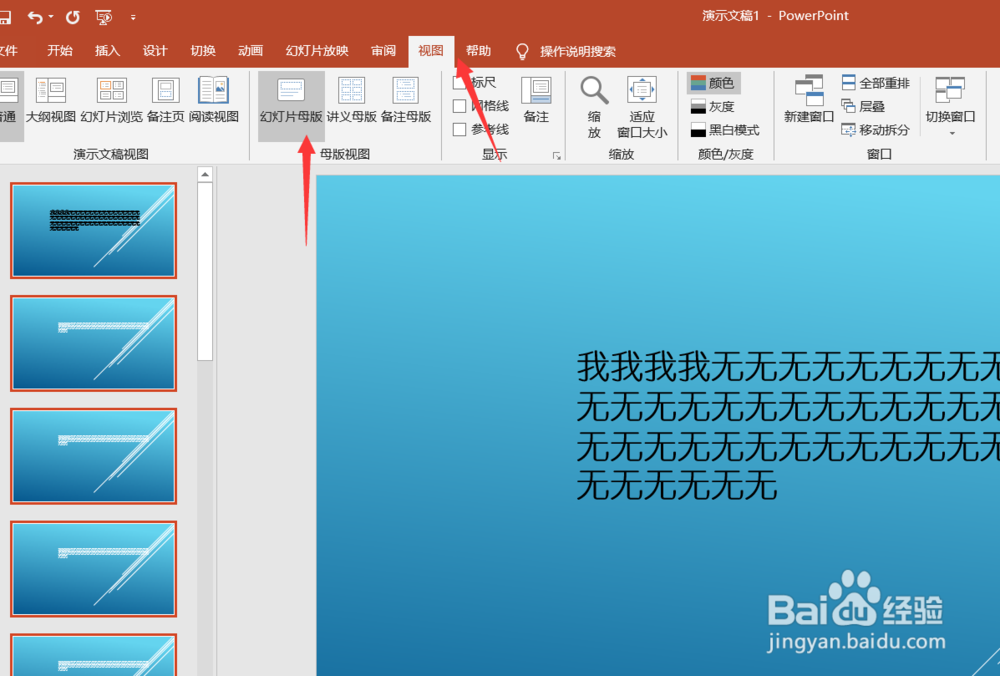
7、在幻灯片模板设置页面,我们找到准备好的logo,然后将logo移动至界面的右上角即可。
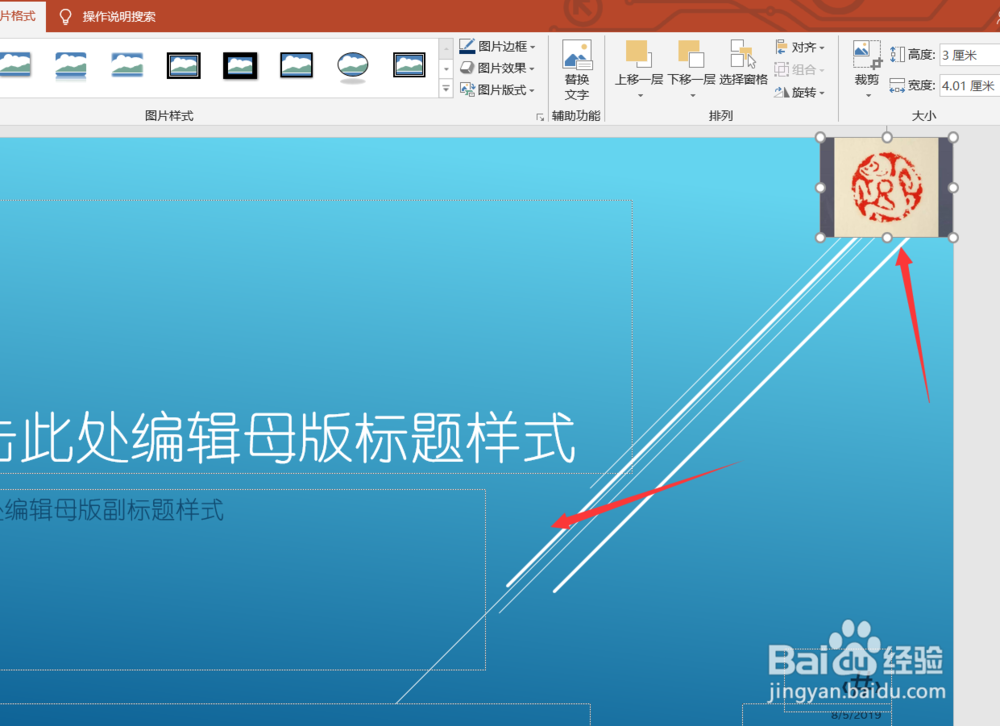
8、然后点击上方的开始,选择关闭母版视图。
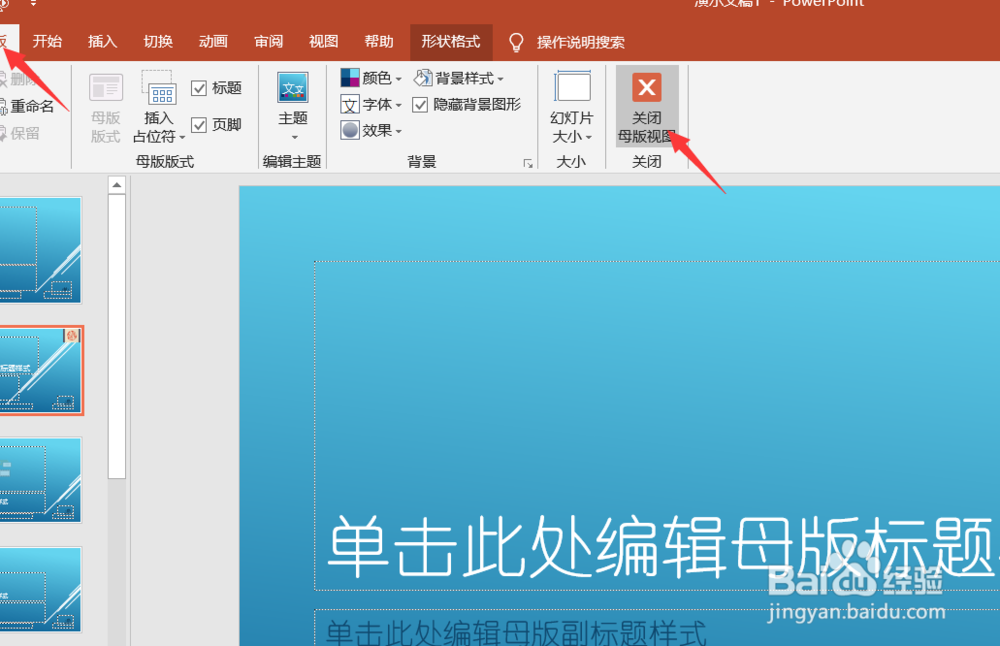
9、关闭母版视图之后,我们可以看到所有页面的右上角都插入了我们准备好的logo,如下图所示。

10、好了,今天的PPT如何统一换字体并添加logo教程就为大家介绍到这里,希望对大家有所帮助。